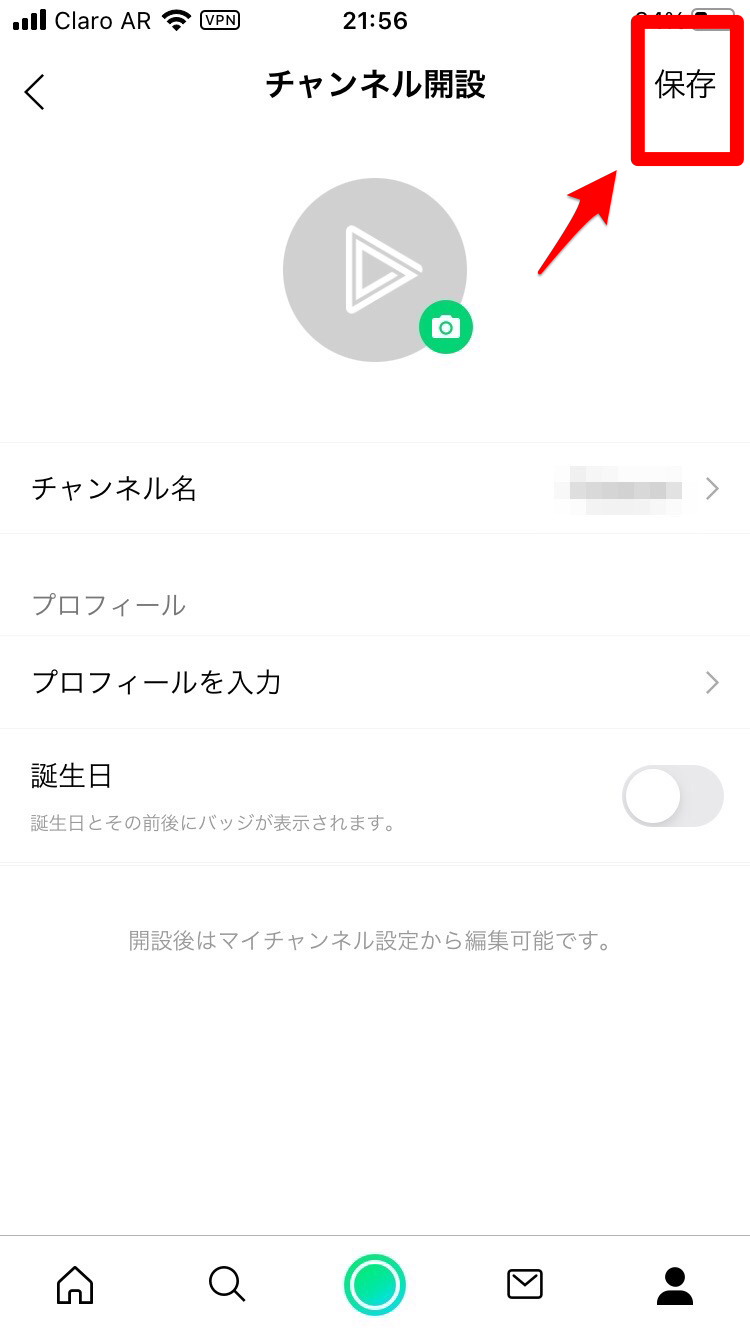【離れても繋がる】オンラインでできるLINEの機能5選!
Contents[OPEN]
予約して診察するまでの手順
まず自分のスマホのLINEを開き、QRコードリーダーを立ち上げましょう。その後下記のリンクにアクセスして、診察を希望するクリニックを選択します。
表示されているクリニックの中から、診察を受けたいものを選び、QRコードリーダーで対応するQRコードを読み取ります。
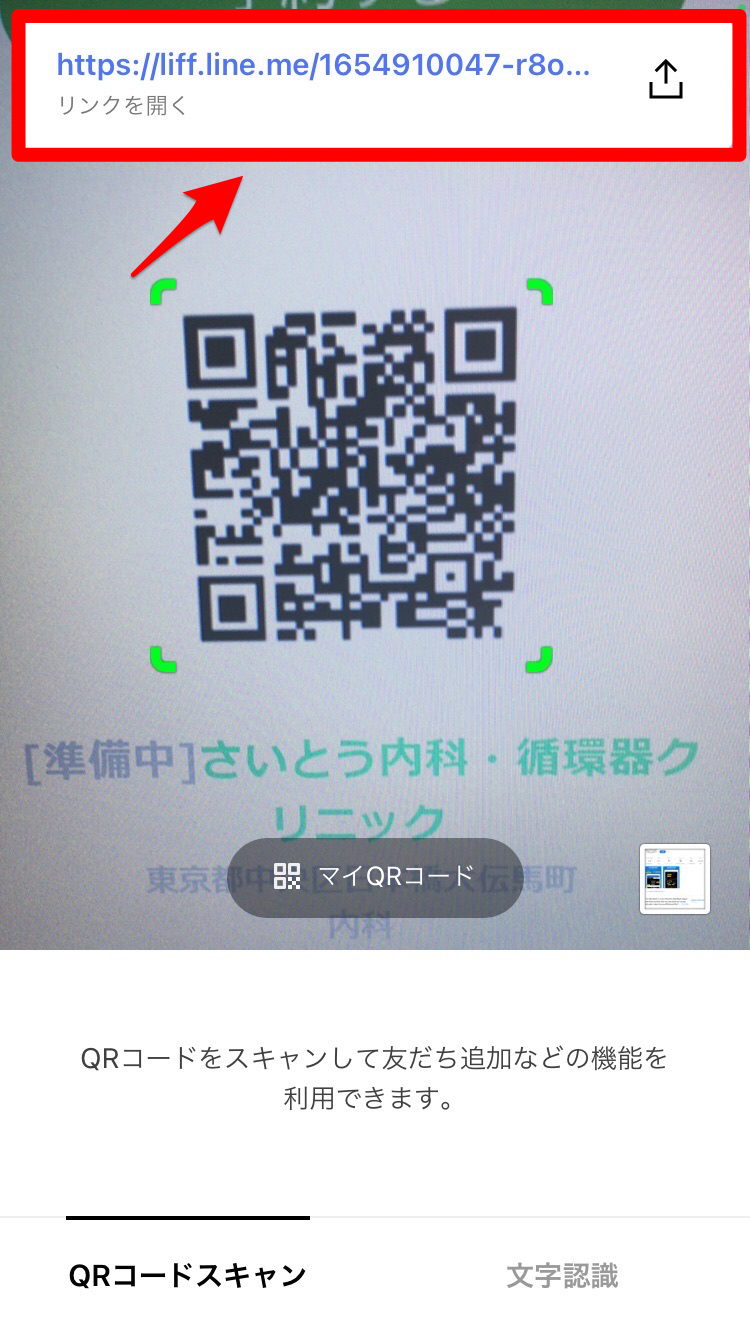
選択したクリニックの画面が立ち上がるので「医師を指定せず予約」をタップします。
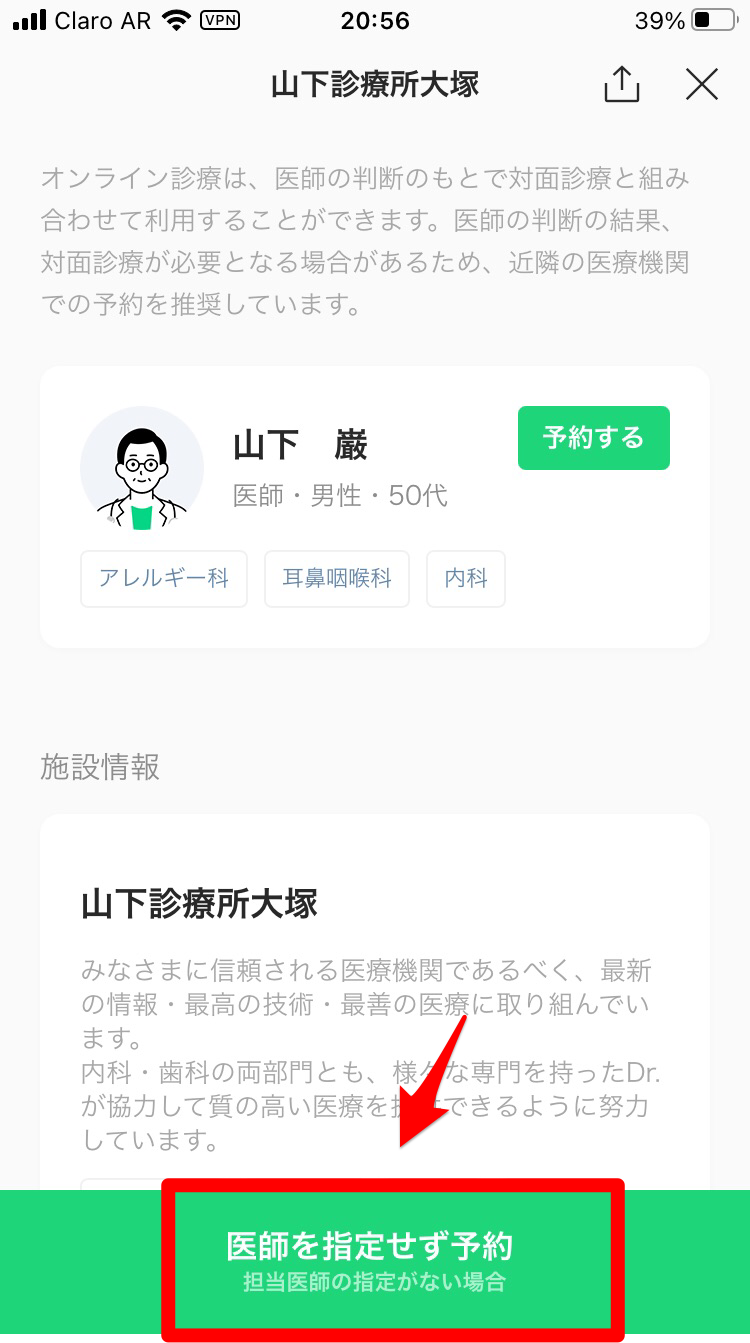
「LINEドクター」画面になるので利用規約にすべて「✔」を入れて「はじめる」をタップしましょう。
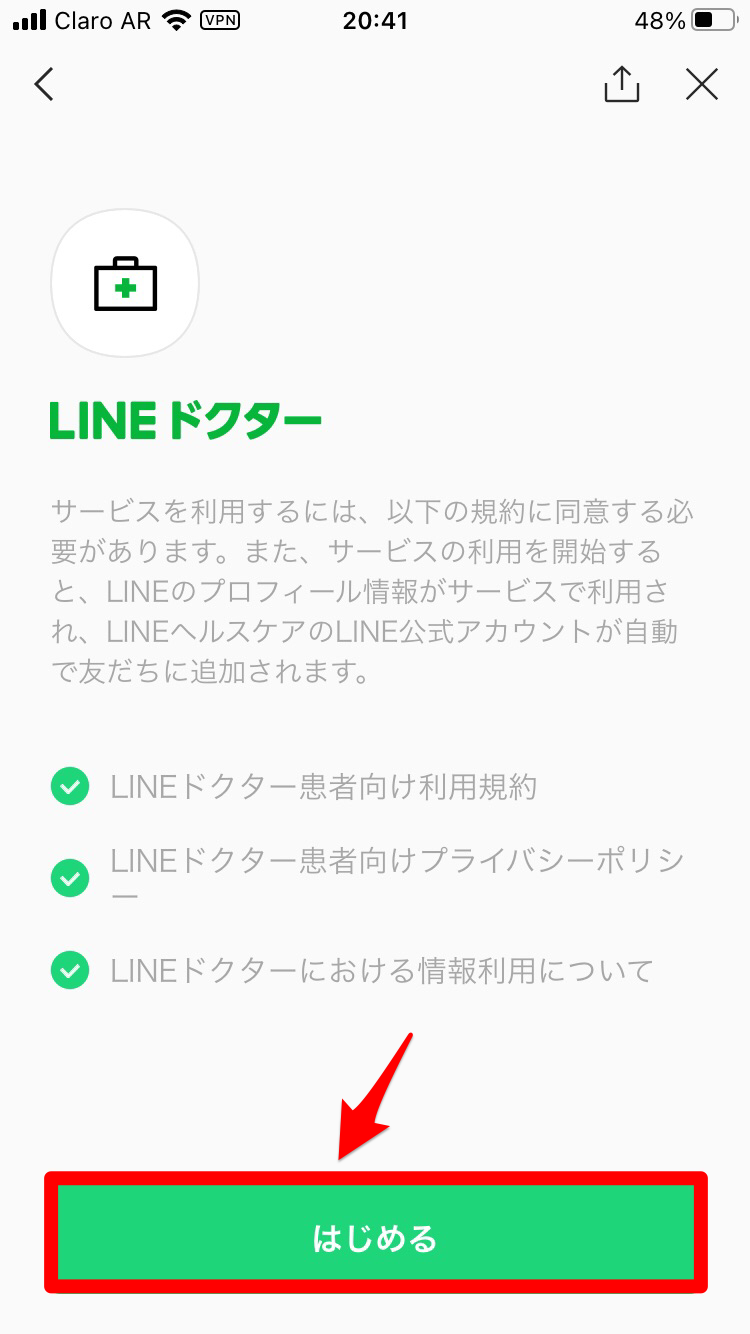
「基本情報の設定」画面になります。表示されているすべての項目に「✔」を入れ「次へ」をタップしましょう。
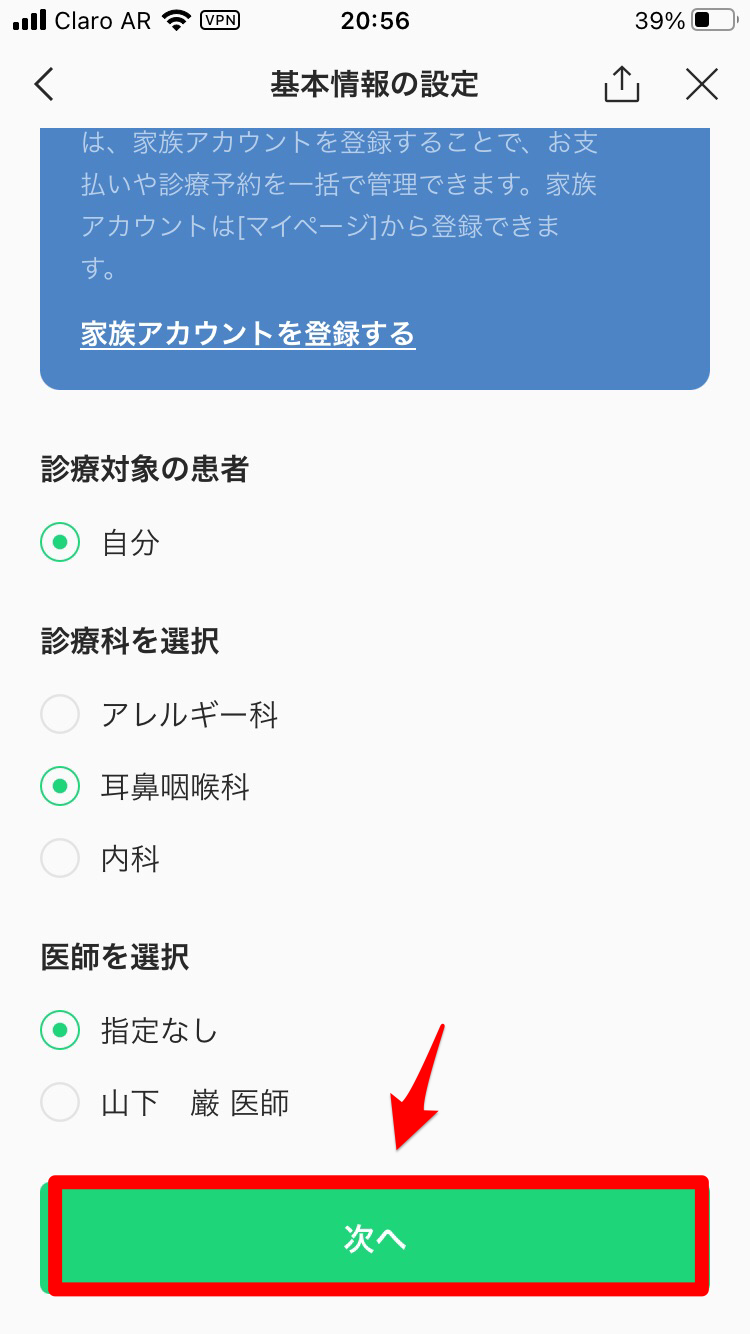
カレンダーが表示されるので、診察を受けたい日時を選び「選択」を押しましょう。
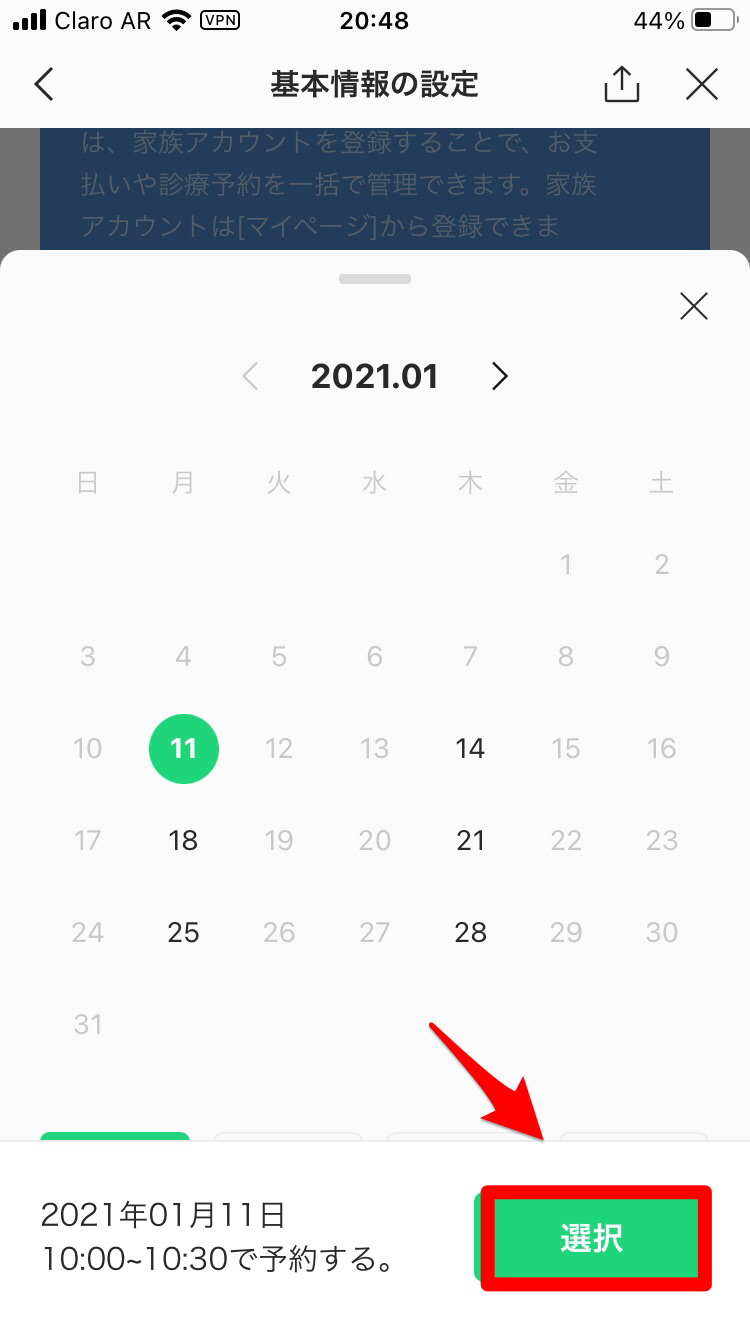
処方箋について
処方箋は、自宅に郵送してもらうか、あるいは最寄りの薬局にFAX送信してもらうかを選択します。自宅に郵送してもらう場合は、送られた処方箋を持って最寄りの薬局で薬を購入します。
薬局にFAX送信してもらう場合は、薬局側が全てを用意してくれるので、お金を払って薬をもらうだけです。
決済について
決済は、LINE Payまたはクレジットカードでの支払いになります。先ほどの基本情報入力の際に、支払い方法を入力するので、診察日に手続きを行う必要はありません。
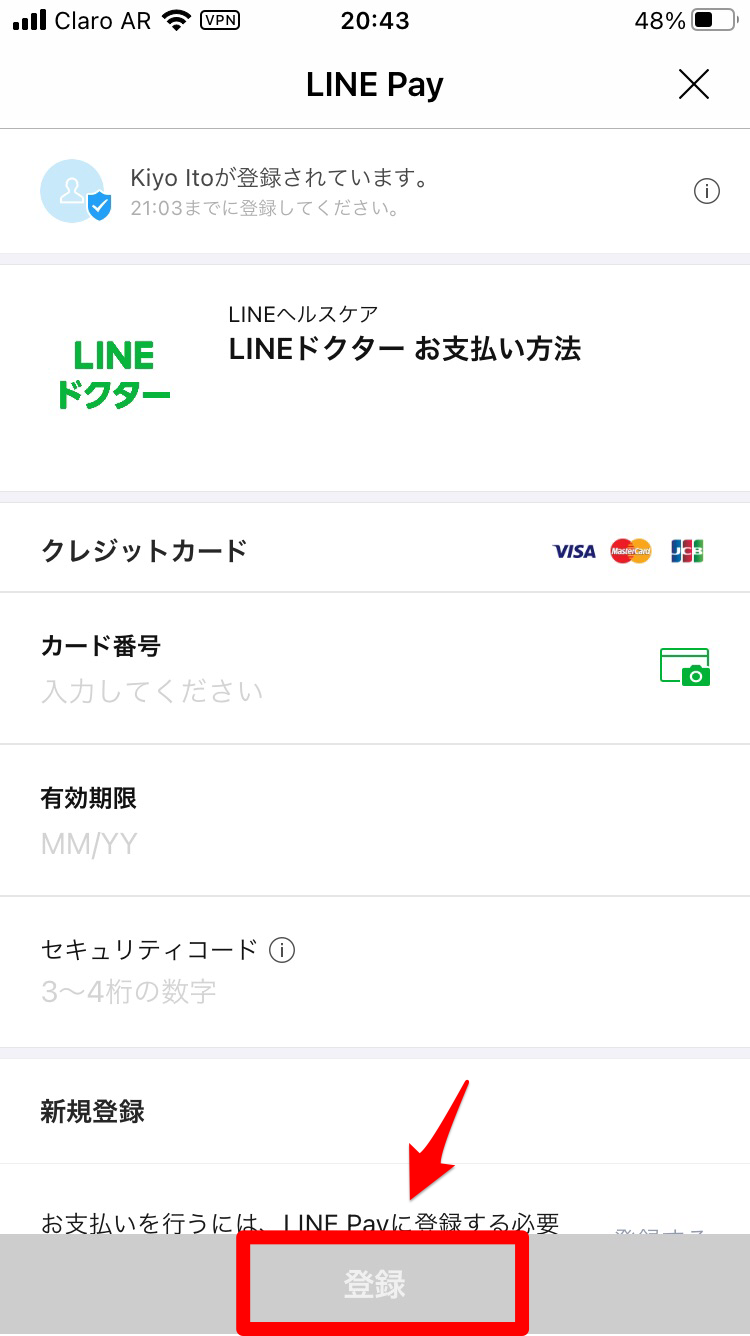
【LINE】オンラインLIVEについて
次に取り上げるのは、オンラインLIVEです。有名芸能人などのライブ配信を視聴できるサービスなので、お得感は満点です。
「LINE LIVE」機能を使う
オンラインLIVEを楽しむには「LINE LIVE」アプリをインストールする必要があります。下記のリンクにアクセスしアプリをダウンロードしましょう。
LIVE配信方法
次に「LINE LIVE」で自分のライブを配信する方法を説明します。
まず自分のチャンネルを作成します。「LINE LIVE」アプリを開きます。画面下にある「アカウント」タブをタップしましょう。
「プロフィール」画面が立ち上がるので「チャンネル開設」をタップします。

「チャンネル開設」画面になります。必要事項を記入し「保存」をタップしましょう。これでアカウントが作成されます。その後「チャンネル名」をタップすると「配信スタート」のタグがあるので、それを押すとLIVE配信が始まります。